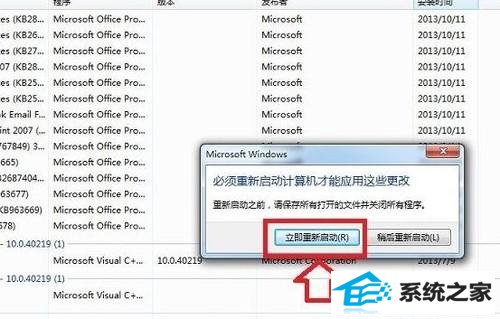win10系统是很多电脑用户首选的装机系统,然而有不少用户在使用过程中可能会碰到win10系统将iE11降级为iE10的情况。大部分用户电脑技术都是菜鸟水平,面对win10系统将iE11降级为iE10的问题,无法自行解决。不少用户都来咨询小编win10系统将iE11降级为iE10要怎么处理?其实可以根据以下步骤 第一,开始—控制面板—windows Update,点击进入windows Update。 第二,选择查看历史更新记录,点击上方的已安装更新。这样的方式进行电脑操作,就可以搞定了。下面就和小编一起看看解决win10系统将iE11降级为iE10问题详细的操作步骤:
第一,开始—控制面板—windows Update,点击进入windows Update。
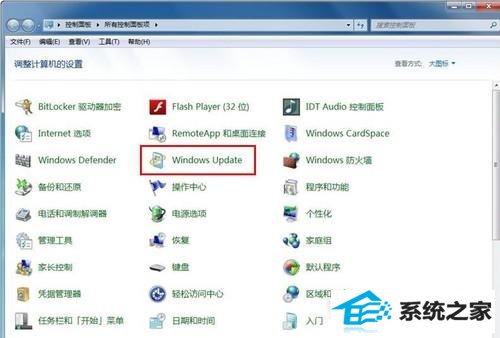
第二,选择查看历史更新记录,点击上方的已安装更新。
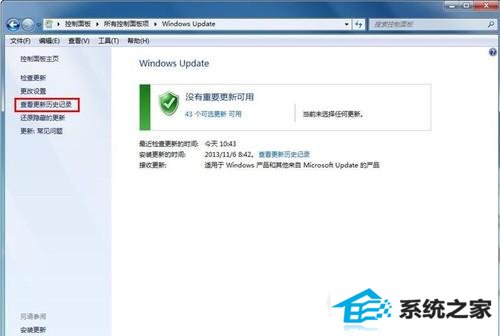
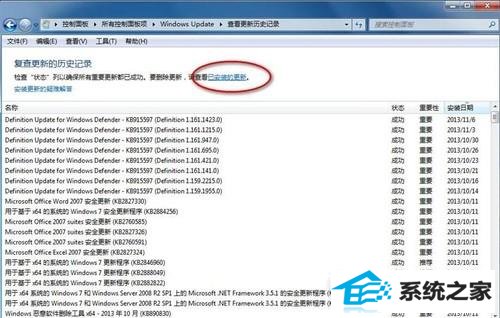
第三,找到iE11的更新,鼠标单击将其选中,然后点击界面左上角的卸载按钮即可卸载iE11,
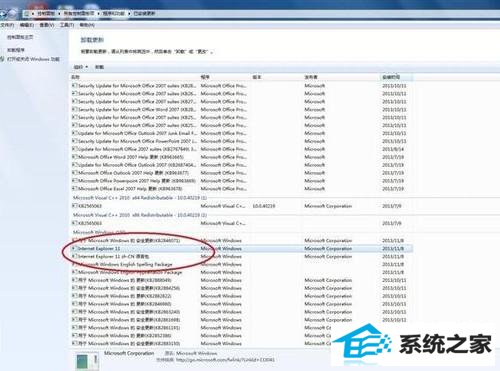
第四,卸载完成之后系统会提示需要重启才能完成更改,点击立即重启即可。重启之后iE10就会回来了。